Aplikacja Curl jest jednym z najczęściej używanych narzędzi w całym systemie Linux, a nawet poza nim . Może być używany do pobierania plików z Internetu, przesyłania plików i wielu innych. Jest to także backend dla wielu innych narzędzi, które możesz napotkać na platformie Linux.

Jak zainstalować Curl na Ubuntu – Wiersz poleceń
Istnieje wiele sposobów na uruchomienie aplikacji Curl w systemie Ubuntu. Najlepszym sposobem jest jednak zainstalowanie go za pomocą aplikacji terminalowej. W tej części przewodnika pokażemy, jak sprawić, by Curl działał na Ubuntu, używając zarówno menedżera pakietów Ubuntu, jak i menedżera pakietów Snap.
Aby rozpocząć instalację Curl na komputerze z systemem Ubuntu Linux, uruchom okno terminala. W Ubuntu możesz uruchomić okno terminala, naciskając kombinację klawiszy Ctrl + Alt + T lub wyszukując „Terminal” w menu aplikacji.
Menedżer pakietów Ubuntu
Jeśli używasz Ubuntu, Xubuntu, Kubuntu, Ubuntu Mate, Ubuntu Budgie lub jakiegokolwiek innego spinu Ubuntu (obejmuje to wszystko, co oparte na Ubuntu, takie jak Linux Mint , Elementary OS , Peppermint OS , Zorin OS , itp.)
Aby zainstalować Curl na swoim komputerze za pomocą menedżera pakietów Apt, użyj poniższego polecenia apt install i określ pakiet „curl”.
sudo apt zainstaluj curl
Po wprowadzeniu polecenia zostaniesz poproszony o podanie hasła. Wpisz swoje hasło w terminalu i naciśnij klawisz Enter .
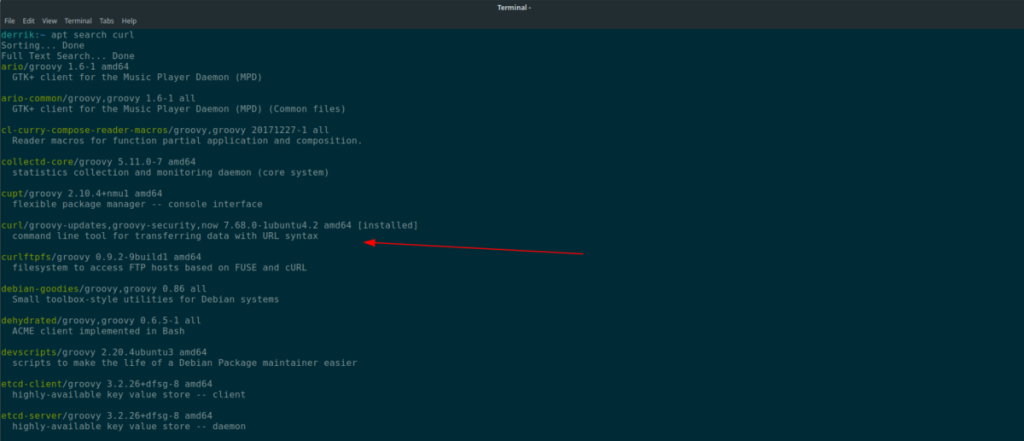
Po naciśnięciu klawisza Enter menedżer pakietów Apt zbierze wszystkie zależności pakietów Curl. Stamtąd naciśnij klawisz Y , aby zainstalować oprogramowanie na komputerze.
Gdy Ubuntu zakończy instalowanie aplikacji Curl za pomocą menedżera pakietów Apt , możesz wykonać polecenie curl -help, aby wyświetlić przykłady poleceń. Alternatywnie możesz uruchomić man curl, aby przeczytać cały podręcznik.
Pakiet zatrzaskowy
Chociaż zdecydowanie zalecamy zainstalowanie programu Curl za pomocą menedżera pakietów Ubuntu Apt , nie jest to jedyny sposób na uruchomienie oprogramowania na komputerze z systemem Linux. Istnieje również nieoficjalna wersja Curl w sklepie z pakietami Snap , którą można zainstalować w systemie Ubuntu.
Aby rozpocząć instalację aplikacji Unofficial Curl ze sklepu Ubuntu Snap, musisz uruchomić okno terminala. Aby otworzyć okno terminala w Ubuntu, naciśnij Ctrl + Alt + T na klawiaturze.
Po otwarciu okna terminala wykonaj poniższe polecenie instalacji przystawki, aby pakiet Snap „Curl Unofficial” działał na twoim komputerze.
sudo snap install-krawędź curl-nieoficjalna
Więcej informacji na temat wersji Snap aplikacji Curl znajdziesz na tej stronie . Pamiętaj, że ten pakiet Snap jest nieoficjalnym pakietem, więc możesz przegapić funkcje zawarte w pakiecie dołączonym do Ubuntu.
Jak zainstalować Curl na Ubuntu – Menedżer pakietów Synaptic
Chociaż Curl jest aplikacją wiersza poleceń, nie każdy lubi instalować programy w ten sposób. Jeśli potrzebujesz Curla, ale wolisz zainstalować Curl na komputerze z systemem Ubuntu Linux za pomocą GUI, możesz użyć Menedżera pakietów Synaptic.
Synaptic Package Manager to przydatna aplikacja. Może zrobić wszystko, co potrafi menedżer pakietów wiersza poleceń, a nawet więcej. Aby zacząć z niego korzystać, wyszukaj „Synaptic Package Manager” w Centrum oprogramowania Ubuntu na swoim komputerze.
Po zainstalowaniu Synaptic uruchom go i wprowadź hasło do swojego konta użytkownika. Stamtąd Synaptic otworzy się i będzie gotowy do użycia.
Po otwarciu Synaptic znajdź przycisk „Wyszukaj” w prawym górnym rogu aplikacji i kliknij go myszą. Po kliknięciu przycisku „Szukaj” pojawi się pole wyszukiwania.
W polu wyszukiwania wpisz „zwijanie”. Po wpisaniu hasła „zwijanie” jako wyszukiwanego terminu, kliknij przycisk „Szukaj” myszą. Po wybraniu przycisku „Szukaj” w wyskakującym oknie Menedżer pakietów Synaptic zacznie pokazywać wyniki.
Przejrzyj listę pakietów dla „zwinięcia”. Po znalezieniu pakietu „curl” kliknij go prawym przyciskiem myszy. Następnie wybierz opcję „Zaznacz do instalacji”.
Po wybraniu „Zaznacz do instalacji”, znajdź przycisk „Zastosuj” w lewym górnym rogu ekranu i kliknij go. Klikając „Zastosuj”, Synaptic wyświetli wyskakujące okno.

W tym wyskakującym oknie zobaczysz „Zastosować następujące zmiany?” Zobaczysz również krótkie podsumowanie, jakie pakiety zostaną pobrane, ile miejsca na dysku zostanie wykorzystane itp. Znajdź przycisk „Zastosuj” w wyskakującym oknie i kliknij go myszą.
Po kliknięciu myszą przycisku „Zastosuj” Synaptic rozpocznie instalację Curl. Zajmie to kilka sekund. Po zakończeniu procesu zobaczysz komunikat „Zastosowano zmiany”, potwierdzający, że pakiety zostały zainstalowane.


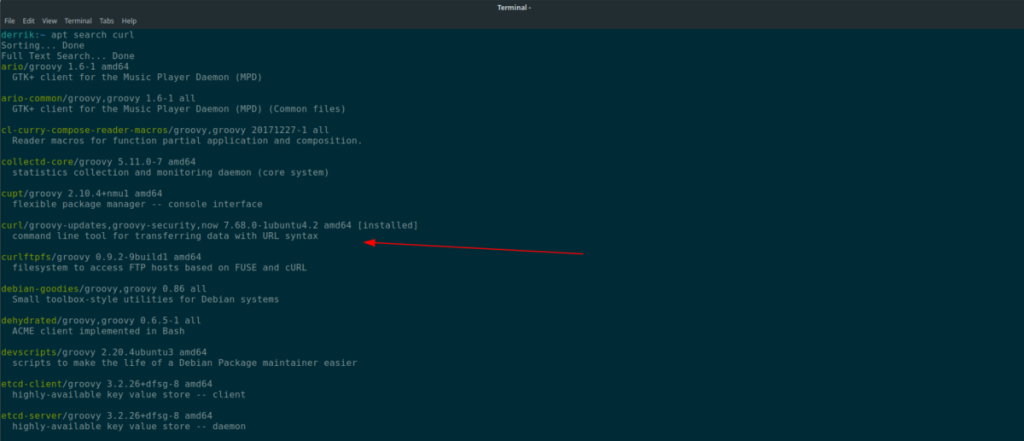
![Pobierz symulator lotu FlightGear za darmo [Baw się dobrze] Pobierz symulator lotu FlightGear za darmo [Baw się dobrze]](https://tips.webtech360.com/resources8/r252/image-7634-0829093738400.jpg)






![Jak odzyskać utracone partycje i dane z dysku twardego [Poradnik] Jak odzyskać utracone partycje i dane z dysku twardego [Poradnik]](https://tips.webtech360.com/resources8/r252/image-1895-0829094700141.jpg)
